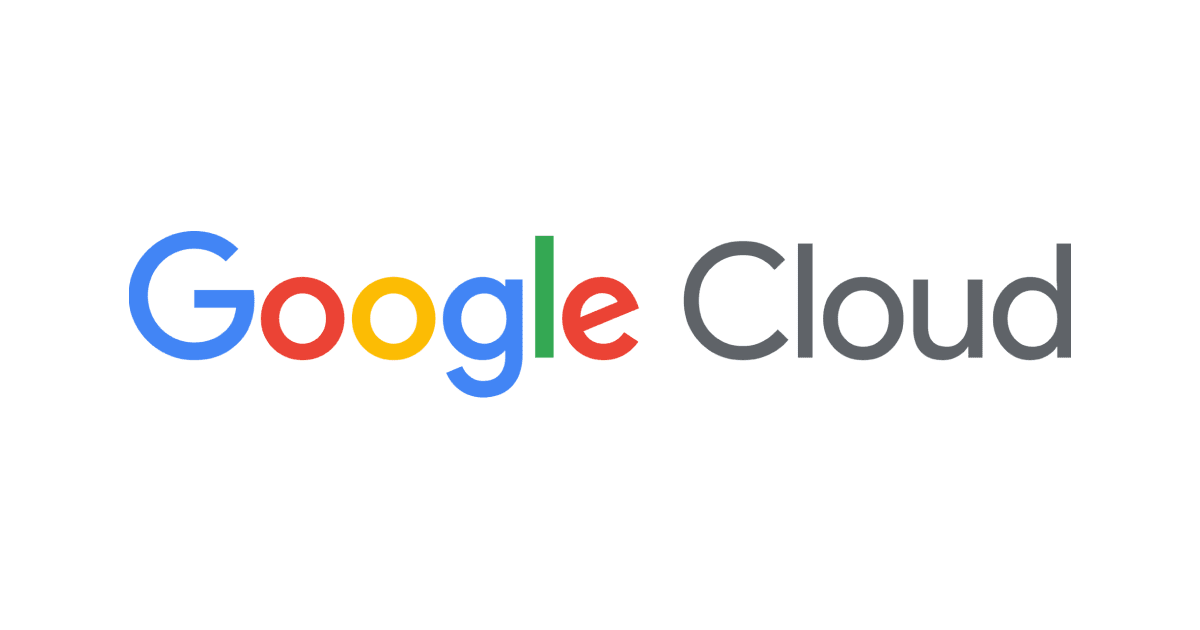
Google Cloud Identity:公式ドキュメントにないエラーが出たので解決した(カスタマーサポートを利用)
この記事は公開されてから1年以上経過しています。情報が古い可能性がありますので、ご注意ください。
今回の概要
Google Cloud Identity(以下、GCI)を作成する際に、サブドメインで登録をしたのですが、作成自体を拒否されてしまいました。
時間をおいて試しても改善されないようなので、サポートに問い合わせたところ、無事解決しましたので、その過程を共有します。
ちなみに、このブログの序盤はCloud Identityの登録の説明から入るので、実際のエラーの話から見たい方は、左の目次からCloud Identity登録エラーに移りご覧ください。
Google Cloud Identityとは
Google Cloudから提供されているIdPになります。
他のSaaSと連携してSSOログインを可能にしたり、ユーザーやグループ、アプリケーションの管理なども行います。

プランは2つ存在し、Free Edition(無料)とPremium Edition(有料)があります。
この2つの大きな比較としては料金の他に、Free Editionでは使用できない追加機能がPremium Editionにはあります。
プランの機能の比較については、下記の公式ドキュメントを参考にしてください。
https://cloud.google.com/identity/docs/editions?hl=ja
関連動画
Google Cloud Next '23
上記でもお伝えしたように、Cloud IdentityはID管理基盤に位置付けられており、クラウドを利用する上では必須のIAMユーザーの管理も重要な役割の一つです。
今年の8月29日~8月31日に、サンフランシスコで行われたGoogle Cloud Next 23に現地参加してきたのですが、その中で参考になるようなセッションを紹介します。
どちらもCloud Identityをメインで説明しているわけではありませんが、ID管理という大きな概念を理解でき、その中でCloud Identityを学習するとさらに知識も浸透しやすいかと思います。
Secure onboarding to Google Cloud with Identity and Access Management (IAM)
Full-stack Identity and Access Management (IAM) – your options on Google Cloud
内容
ここからは、実際の登録の画面の解説を含めた、エラー解決までの流れを記事にしていきます。
Cloud Identityへの登録
- 次の登録ページにアクセスします
- 基本的に画面に従い入力をすればいいので、詳細な説明は割愛していきます
会社情報を入力します。

リカバリー用のメールアドレスを入力します。

登録するドメインを入力していきます。

先程登録したドメインで、Cloud Identity内にログインする新規ユーザーを作成していきます。

ボット確認もチェックし、作成を完了すると通常は下記のように登録が完了します。

Cloud Identity登録エラー
しかし、今回登録したサブドメインでは、Cloud Identity内にログインする新規ユーザーを作成するまでの画面までは遷移したのですが、最後の完了画面が下記のようになってしまいました。

通常のトラブルシュートでは(下記URL参考)、ドメイン入力の際にエラーが表示されるようなのですが、今回はどこにも情報がありませんでした。
ご利用のドメインを使った Cloud Identity のお申し込みができない場合
おそらく、作成したばかりのドメインや不審なドメインは登録できないのかもしれません。
カスタマーケアサポートに連絡
ということで、Google Cloudのカスタマーケア(有料)を使用して、問題解決を図りました。
Google Cloud カスタマーケア
下記のような質問を投げました。(sample.classmethod.com例で、存在しないドメインです。)
「sample.classmethod.com」というドメインを利用してGoogle Cloud Identityを登録してみました。 すると、添付画像のようなエラーメッセージが表示されました。 このエラーはドメインが作成されたばかりのためでしょうか? 可能であれば、代わりにドメイン sample.classmethod.com を使用して登録を完了してください。
すると、公式ドキュメントがずらりと送られてくるものの、事前に情報がないことはわかっていたので、どれも当てはまらないことを伝えたところ、 作成拒否画面のスクリーンショットが欲しいとのこと。
こんな感じのやり取りが、数回メールを通して行われ、原因がわかりました。
自動的にブラックリストに登録されてしまったらしい。

よって、サポート経由でブラックリストの解除をお願いしました。(解除に3日以上かかりました)
このブラックリストへの登録理由はもちろん公開もされておらず、そもそもそのような仕組みがあることも、今回の問い合わせで初めて知りました。
皆様も同じようなエラー画面に遭遇した場合、今回のように有料サポートに連絡して解除してもらうか、もし有料サポートに加入していないのなら、理由を伝えてGoogle Cloud本体に解除を申し出てみるなどを検討してみてください。
まとめ
今回のポイントをまとめます。
公式ドキュメントにないエラーはサポートを利用するのが早い
今回のようなCloud Identity作成エラーが出た場合には、ブラックリストを疑う
無料のサポートは課金サポートのみなので、今回のように理由が明確なら一旦、課金サポートに連絡するのも手かも










